4월 셋째주|
UNO_WEEKLY |UNO_ZEN
UNO_WEEKLY|VBA-EXCEL-BASICS_044
셀 단축메뉴에 사용자정의 버튼들을 만들어보자
프로시져를 만들고
이것을 실행시키기 위하여 단축키를 사용하기도 하고
워크시트에 버튼을 만들어서 달기도 하고
이번에는 셀을 오른쪽마우스버튼 크릭을 하면
나타나는 셀단축메뉴바에
버튼을 만들어 넣어보자
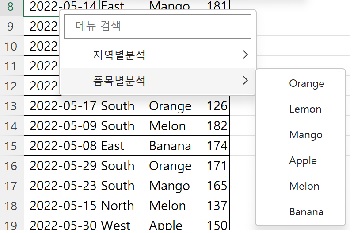
엑셀프로그래밍은 엑셀의 개체에게
일을 시키는 것..
메뉴의 명령줄과 명령버튼등에 접근하는 개체들은
CommandBar,
CommandBarButton, CommandBarPopup,
CommandBarControl등의 개체들과 친해지면 된다
이번 화일에 관련된 참고 유튜브동영상
VBA+Excel Basics 44
 x20230417_1273_VBA_EXCEL_BASICS_044.
x20230417_1273_VBA_EXCEL_BASICS_044.
UNO_WEEKLY|
엑셀 수식과 함수(365포함)|
행열 쌍방향 휠터
LET,TAKE,FILTER
데이타분석을 위하여 조건에 맞는 것을
훓터내기 위하여
고급휠터,자동휠터등을 할때
대부분 행방향으로 휠터를 한다
그런데 365에 Filter함수가 있어서
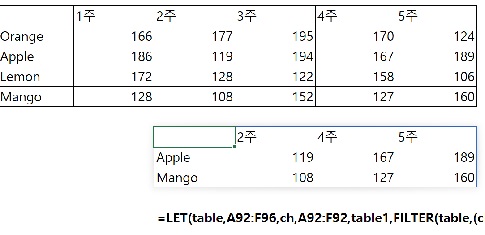
휠터작업이 아주 편해졌고..
자동화작업이 VBA없이도 신나게 된다
더욱 좋은 것은 행방향도 되지만
열방향으로도 된다..
배열이라는 것을 이해하면..
그래서 쌍방향으로 휠터를 해보도록 하자
이번 화일에 관련된 참고 유튜브동영상
쉬운엑셀 ,생활엑셀-91
쉬운엑셀 ,생활엑셀-90
엑셀365함수와 수식 시리즈_48
 x20230417_1273_LetFilterTake.
x20230417_1273_LetFilterTake.
UNO_WEEKLY|VBA_Advanced-
UserForm_9
부모테이블(거래테이블)의 편집도구 지능심기
지난 화일에서
부모테이블의 편집을 위한 콘트롤들을
만들어서 붙였다
하지만 이 콘트롤들은 빈탕이다
지능이 없다
지능을 심어줘야 하고 싶은 일을 하게 된다
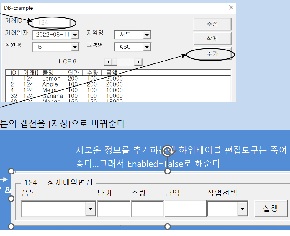
데이타베이스의 정보관리는
수정하거나, 삭제하거나, 추가 하거나
그렇게 보관관리하여 분석하고 원하는 새로운
데이타로 만들기 위한 핵심정보들이 되는 것..
수정,삭제,추가를 콘트롤들이 할수 있게 하자
참고동영상
엑셀로 코딩을 배우자_215
 x20230417_1273_UserForm_9.
x20230417_1273_UserForm_9.